小编教你word无法打开怎么办
分类:windows7教程 发布时间:2018-10-30 12:45:55
word是我们在平时工作当中经常需要使用到的一款办公软件,当它平时也会闹小情绪的哟,比如打开word文档文件的时候,文件无法打开,导致用户无法使用,使得用户受到影响,用户怎么解决该问题?下面,小编给大家分享Word文本文档打不开的解决经验。
我们在日常的工作当中,使用最多的软件一款软件应该就是Word文档,不过我们在是使用的时候难免也会遇上Word打不开的时候,当我们遇到这种情况时候该怎么办呢?应该如何解决这个问题呢?下面,小编就向大家介绍解决word打不开的方法。
1,双击计算机,在最左边最上角有一个组织,
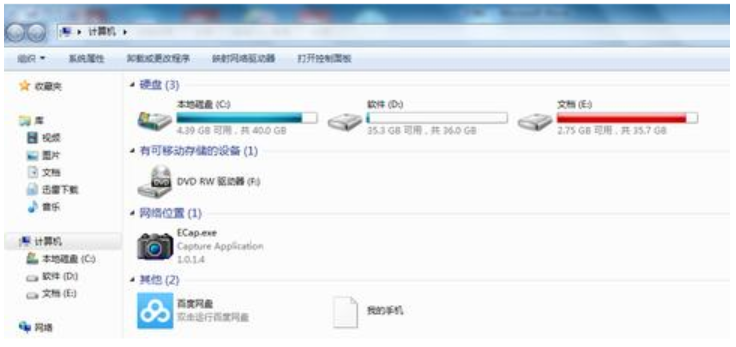
Word文档如何解决系统软件图解1
2,点击组织出现下拉菜单,找到文件夹和搜索选项。

Word文档如何解决系统软件图解2
3,打开我的”文件夹选项“,点击“查看”按钮

word无法打开系统软件图解3
3,选中“显示所有文件和文件夹”,同时去掉 隐藏受保护的操作系统文件,点击确定

Word打不开系统软件图解4
4,进入Documents and Settings Administrator(或者是你的账户) Application Data Microsoft Templates
5,删除该文件夹下的normal.dot,
6,再试试打开你的word文件就正常了。






 立即下载
立即下载







 魔法猪一健重装系统win10
魔法猪一健重装系统win10
 装机吧重装系统win10
装机吧重装系统win10
 系统之家一键重装
系统之家一键重装
 小白重装win10
小白重装win10
 杜特门窗管家 v1.2.31 官方版 - 专业的门窗管理工具,提升您的家居安全
杜特门窗管家 v1.2.31 官方版 - 专业的门窗管理工具,提升您的家居安全 免费下载DreamPlan(房屋设计软件) v6.80,打造梦想家园
免费下载DreamPlan(房屋设计软件) v6.80,打造梦想家园 全新升级!门窗天使 v2021官方版,保护您的家居安全
全新升级!门窗天使 v2021官方版,保护您的家居安全 创想3D家居设计 v2.0.0全新升级版,打造您的梦想家居
创想3D家居设计 v2.0.0全新升级版,打造您的梦想家居 全新升级!三维家3D云设计软件v2.2.0,打造您的梦想家园!
全新升级!三维家3D云设计软件v2.2.0,打造您的梦想家园! 全新升级!Sweet Home 3D官方版v7.0.2,打造梦想家园的室内装潢设计软件
全新升级!Sweet Home 3D官方版v7.0.2,打造梦想家园的室内装潢设计软件 优化后的标题
优化后的标题 最新版躺平设
最新版躺平设 每平每屋设计
每平每屋设计 [pCon planne
[pCon planne Ehome室内设
Ehome室内设 家居设计软件
家居设计软件 微信公众号
微信公众号

 抖音号
抖音号

 联系我们
联系我们
 常见问题
常见问题



